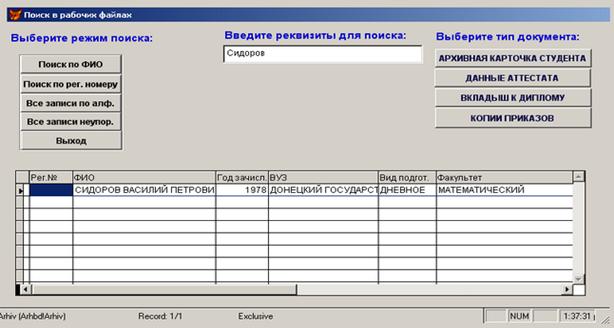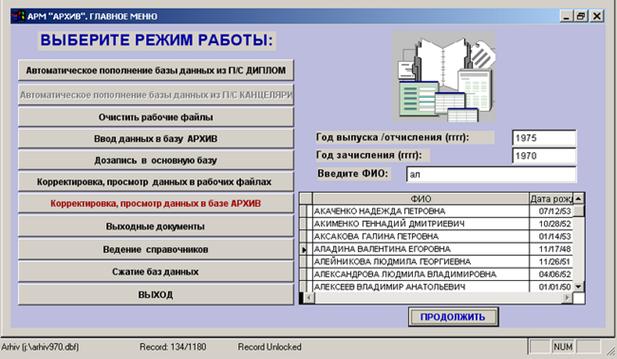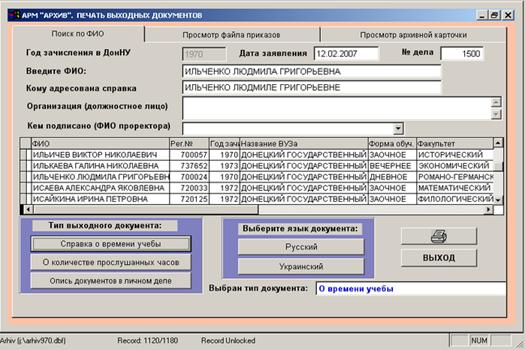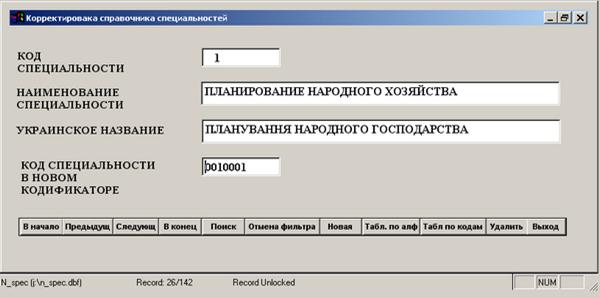Заглавная страница Избранные статьи Случайная статья Познавательные статьи Новые добавления Обратная связь FAQ Написать работу КАТЕГОРИИ: ТОП 10 на сайте Приготовление дезинфицирующих растворов различной концентрацииТехника нижней прямой подачи мяча. Франко-прусская война (причины и последствия) Организация работы процедурного кабинета Смысловое и механическое запоминание, их место и роль в усвоении знаний Коммуникативные барьеры и пути их преодоления Обработка изделий медицинского назначения многократного применения Образцы текста публицистического стиля Четыре типа изменения баланса Задачи с ответами для Всероссийской олимпиады по праву 
Мы поможем в написании ваших работ! ЗНАЕТЕ ЛИ ВЫ?
Влияние общества на человека
Приготовление дезинфицирующих растворов различной концентрации Практические работы по географии для 6 класса Организация работы процедурного кабинета Изменения в неживой природе осенью Уборка процедурного кабинета Сольфеджио. Все правила по сольфеджио Балочные системы. Определение реакций опор и моментов защемления |
Корректировка, просмотр данных в рабочих файлах.Содержание книги
Поиск на нашем сайте
При выборе этого пункта главного меню, появляется экранная форма, показанная на рис.8. Слева на ней расположены кнопки, предназначенные для выбора режима поиска информации в рабочих файлах (по ФИО, по рег. номеру, или показать все записи, упорядоченные по алфавиту, или выбрать все записи неупорядоченными, т.е. в том порядке, в котором они вводились). После нажатия кнопки «Поиск по ФИО» высвечивается окошко, в котором нужно ввести фамилию (или ее часть).
Рис.8 Если данная запись найдена, она становится текущей в таблице внизу экрана. После этого, используя кнопки в правой верхней части экрана, можно выбрать, какой документ следует просмотреть и откорректировать. После нажатия соответствующей кнопки появляется одна из экранных форм, описанных в п. III. Выход из данного режима работы – по кнопке «Выход».
Корректировка, просмотр данных в базе АРХИВ. После Выбора этого пункта главного меню на экране справа от меню открываются поля для поиска нужной информации в базе (см. рис.9). Для поиска нужного человека необходимо ввести год окончания им ВУЗа (если он выпущен), год отчисления (если есть сведения об отчислении) или год перевода в другой ВУЗ (если есть данные о его переводе). После этого автоматически во втором окошке проставляется год зачисления как год выпуска – 5. Если известно, что на самом деле год зачисления другой, нужно ввести его вручную. По году зачисления определяется таблица в базе данных на сервере, в которой находятся нужные данные.
Рис.9
После ввода года зачисления в таблице внизу высвечиваются ФИО из выбранной таблицы, рассортированные по алфавиту. Далее в третьем сверху окошке нужно ввести фамилию или ее начало. В результате в таблице текущей станет первая запись, отвечающая заданным условиям. Следует щелкнуть мышью на этой строке и нажать клавишу «Продолжить». После этого появится экранная форма, как в п.V (Рис.10).
Рис.10
Нужная фамилия здесь уже выбрана, поэтому достаточно сразу нажать одну из кнопок справа вверху для выбора нужного типа документа. После этого появится одна из экранных форм, описанных в п.III, с помощью которой можно откорректировать требуемую информацию.
Выходные документы. При выборе этого пункта главного меню появляются те же окна для поиска информации в базе, что и на рис. 9. Нужно выполнить все действия, описанные в п. VI. После того, как нужный человек найден, появляется экранная форма, изображенная на рис. 11. Чтобы найденная запись стала текущей в таблице, нужно щелкнуть на окошке с ФИО. Если в окошке другая фамилия, следует поверх ее набрать нужную. Вверху высвечивается дата заявления клиента, обратившегося за справкой в архив. Автоматически берется текущая дата из компьютера. Если на самом деле дата другая, нужно ввести ее вручную. Эта дата будет печататься на справке. С помощью кнопок внизу следует выбрать тип справки и требуемый язык документа (русский или украинский). После этого - нажать на значок принтера. В результате сформируется документ в формате MS Word с именем, в котором содержится тип справки, фамилия и дата выдачи документа, например: ВР_УЧ_ИЛЬЧЕНКО 12.Doc.
Рис.11
На экране выдается сообщение об этом, и предлагается нажать любую клавишу. После нажатия любой клавиши появляется запрос, следует ли закрыть документ. Если его не надо сразу печатать, можно ответить утвердительно, после чего документ закрывается, но при этом сохраняется в текущей папке Arhiv.
Ведение справочников.
После выбора этого пункта меню появляется форма для выбора справочника, который нужно откорректировать:
Рис.12 Нужно выбрать справочник из списка и нажать кнопку «Выбор». Кнопка «Отмена» - для выхода в главное меню. После нажатия кнопки «Выбор» появляется экранная форма для корректировки справочника, аналогичная показанной на Рис.13:
Рис.13
Назначение кнопок в нижнем ряду – аналогично всем описанным выше формам. На рис. 13 показана форма для справочника специальностей. Перед добавлением специальности сначала следует убедиться, что такой нет в справочнике. Для этого нужно нажать кнопку «Таблица по алф». После этого высвечиваются все специальности, имеющиеся в справочнике, в табличном виде в алфавитном порядке. Если требуемой специальности действительно нет в списке, нужно закрыть таблицу (с помощью крестика в правом верхнем углу экрана) и затем нажать кнопку «Новая». После этого поля на экране очистятся, а в верхнем поле «Код специальности» высветится первый свободный номер в справочнике. Нужно ввести наименования на русском и украинском языках. В нижнее поле ничего вводить не надо. Аналогично работают и другие формы для корректировки всех справочников. Для окончания работы с программой нужно нажать кнопку «Выход» в главном меню. Додаток 24
|
||||
|
Последнее изменение этой страницы: 2021-01-08; просмотров: 75; Нарушение авторского права страницы; Мы поможем в написании вашей работы! infopedia.su Все материалы представленные на сайте исключительно с целью ознакомления читателями и не преследуют коммерческих целей или нарушение авторских прав. Обратная связь - 18.188.245.152 (0.005 с.) |